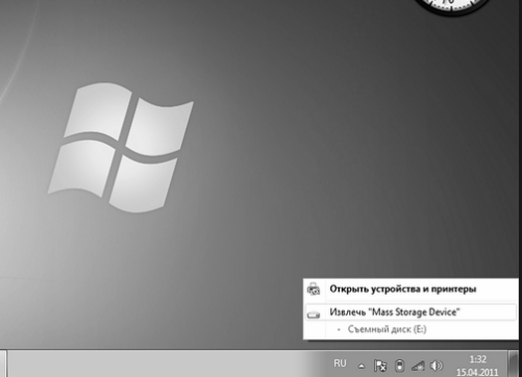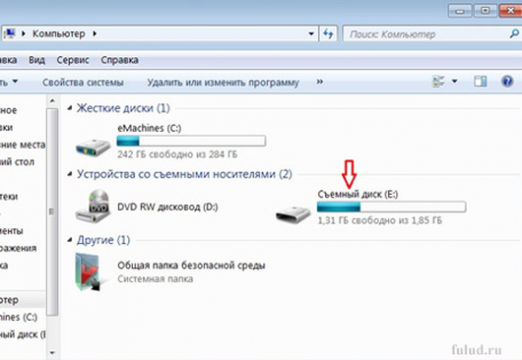USB 플래시 드라이브를 여는 방법은 무엇입니까?

오랜 시간 동안 디스크와 디스켓이 디스크를 대체했습니다.플래시 드라이브를 사용하면 정보를 저장하고 전송할 수 있습니다. 다양한 운영 체제 및 장치의 컴퓨터에서 USB 플래시 드라이브를 여는 방법을 알려 드리겠습니다.
단계별 지침
USB 플래시 드라이브를 USB 포트에 삽입하십시오. 일반적으로 마이크 및 헤드폰 잭 옆에 있습니다. 그런 다음 "시작"버튼을 클릭하고 "내 컴퓨터"로 이동하십시오. 바탕 화면에서도이 작업을 수행 할 수 있습니다. 다른 모든 디스크 중에서 "KINGSTON (F)"과 같은 새로운 디스크가 있음을 알 수 있습니다. 플래시 드라이브의 이름이 바뀌는 방식에 따라 다르게 호출 될 수 있습니다. 이동식 디스크의 이미지를 마우스 왼쪽 버튼으로 클릭하면 내용이 열립니다. 그러면 Windows 운영 체제에서 USB 플래시 드라이브가 열립니다.
Linux에서 USB 플래시 드라이브를 여는 방법은 무엇입니까?
거의 모든 운영 체제에서 이동식 미디어가 동일한 방식으로 열립니다. 그러나 Linux 시스템을 사용하는 경우 몇 가지 어려움이있을 수 있습니다.
자동 실행에서 플래시 드라이브를 열거 나computer : //로 이동하여 열려는 장치를 선택해야합니다. 이동식 미디어가 검색되지 않으면 해당 장치의 작동을 지원하는 드라이버를 다운로드하여 설치하십시오. 설치 후 컴퓨터를 재부팅해야하며 모든 파일 관리자에서 플래시 드라이브를 열어야합니다.
안드로이드와 매스 북에서 플래시 드라이브를 여는 방법?
지시 사항은 사용하는 사람들에게 관련이 있습니다.태블릿 또는 휴대 전화에 표시됩니다. 첫 번째 단계는 파일 관리자를 설치하는 것입니다. 이것은 응용 프로그램 X-plore 파일 관리자 또는 ES 파일 탐색기 일 수 있습니다. 도움을 받으면 USB 플래시 드라이브로 이동할 수 있습니다.
당신은 MacBook의 소유자입니까? 그런 다음 이동식 디스크를 열면 다음과 같이됩니다 : USB 플래시 드라이브를 USB 포트에 연결하면 몇 초 후에 아이콘 형태로 데스크탑 화면에 반영됩니다. 디스크를 두 번 클릭 한 다음이 디스크에 기록 된 파일의 내용을 반영하십시오.
숨겨진 USB 플래시 드라이브를 여는 방법에 대해 궁금한 점이 있다면,이동식 디스크를 열고 도구 모음에서 "도구"섹션을 선택한 다음 "폴더 옵션", "보기", "고급 옵션"순서를 기억하십시오. "보호 된 시스템 파일 숨기기"줄을 선택하고 상자를 선택 취소하고 선 "숨겨진 파일 및 폴더 표시"에서 반대로하십시오. 변경 사항을 저장하십시오.
USB 플래시 드라이브를 여는 데 문제가있는 경우 컴퓨터에 USB 플래시 드라이브가 표시되지 않으면 어떻게할까요?